- 個人ミーティングIDって何?
- どうやって使うの?
- 気を付けることはある?
ミーティングを設定するとき、
・自動的に生成
・個人ミーティングID
のいずれかを選びますが、基本的には『自動的に生成』を使ってください。

セキュリティ的にリスクが高いからです
それでも「個人ミーティングIDを使いたい!」という方のために、設定や使い方、セキュリティ対策を解説します。
- 個人に割り当てられたID
- 有料プランなら変更可能
- 常にIDとパスコードがそれぞれ同じ
- 毎回IDを教える手間が省ける
- 流出したら危険
- 事前登録機能との併用は不可
- 使わない方が無難
もくじ
『個人ミーティングID(PMI)』とは
アカウント所有者一人ひとりに割り当てられたIDで、マイナンバーみたいなものです。

パーソナルミーティングID(PMI)とも言います。
個人ミーティングID用のパスコードもセットになっています。
『マイプロフィール』⇒『パーソナルミーティングID』⇒『編集』から確認できます。
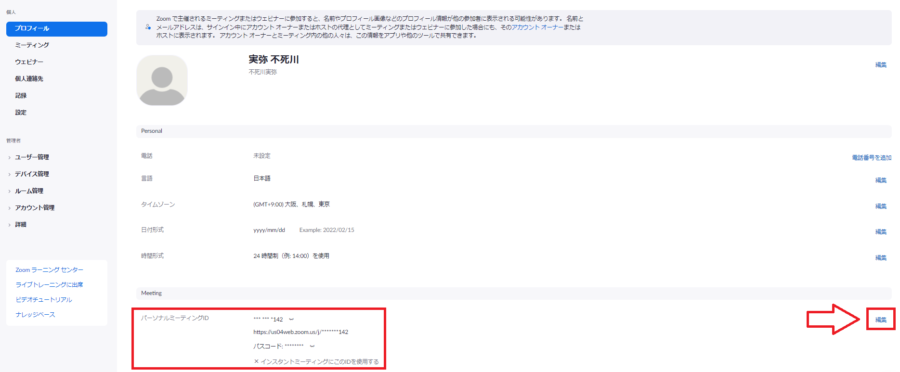
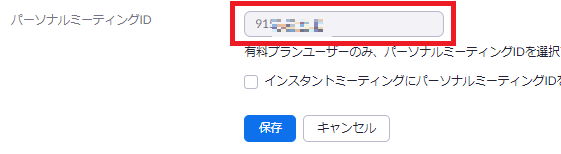
有料プランであれば、変更することも可能です。
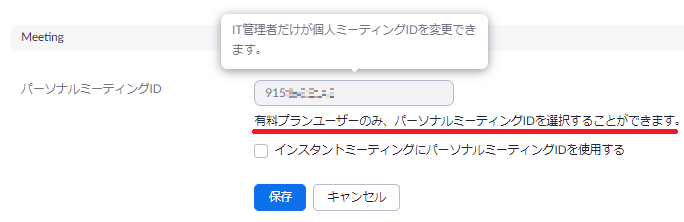
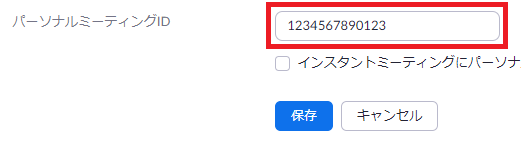
設定・使い方
ミーティングをスケジュールする際に、個人ミーティングIDを選択します。
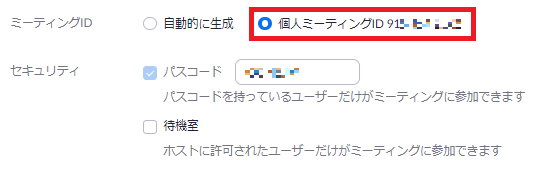
パスコードは、自動的に『個人ミーティングID用のパスコード』に切り替わります。
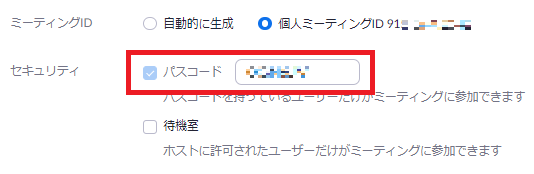
他の設定はデフォルトで決められていますが、変更することもできます。
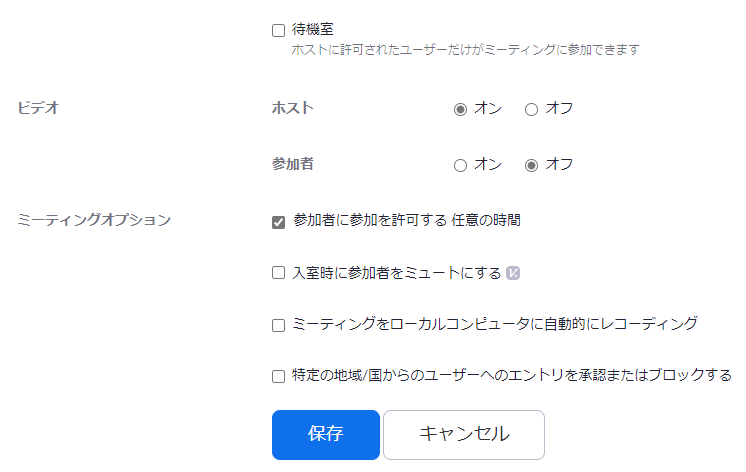
設定を変更した場合は、『個人ミーティングIDでスケジュールしたすべての会議に変更が反映される』ので注意してください。


参加者を招待する方法は、通常と同じです。
関連記事:『参加者を招待』する色々な方法&注意点を解説します【Zoom】
メリット・デメリット
メリット
IDとパスコードが毎回同じなので、日程やホストさえ周知されていれば、連絡する手間が省けます。
例:
柱合会議は毎年4月1日と10月1日
お館様のPMIで参加する
デメリット
セキュリティ上のリスクが大きいことです。
IDとパスコードが毎回同じなので、流出してしまうと誰でも入れるようになってしまいます。
セキュリティ対策
待機室を使う

待機室機能を有効にすると、IDとパスコードを入力されたとしても、許可しない限りはミーティングルーム内まで入れません。

これが最も現実的。
認証されたユーザー(有料のみ)

『参加時に認証を求める』にチェックを入れておくと、『Zoomにサインインしている人』しか参加できません。
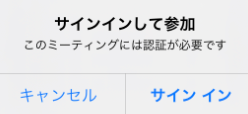
しかし、Zoomのアカウントさえ持っていれば参加できてしまうため、待機室などと併用しないとあまり効果は無いと言えます。
IDとパスコードを変更する(有料のみ)
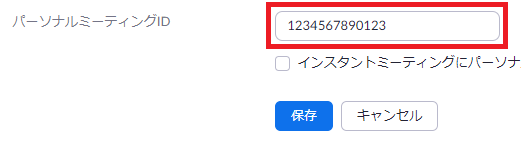
個人ミーティングIDとパスコードは、自由に変えることができます(有料プランのみ)。
ただ、毎回同じであることがメリットなのに、変更してしまったら連絡が必要になります。
そうなると、わざわざ個人ミーティングIDを使う意味はありません。
定期ミーティングで代用する
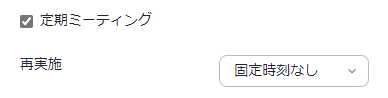
定期ミーティングでも、毎回同じIDとパスコードで開催できるので、代用が可能です。
定期的ではないなら、不定期で設定すれば問題ありません。

個人ミーティングIDで開催するよりはマシです。
事前登録機能は併用できない
個人ミーティングIDを使ったときは、事前登録機能は使えません。
もし使えれば、手動承認にして参加者を事前に確認できるのですが…。
関連記事:【まとめ】Zoom『事前登録機能』の概要・設定・使い方を解説します【有料プラン】
まとめ
- 個人に割り当てられたID
- 有料プランなら変更可能
- 常にIDとパスコードがそれぞれ同じ
- 毎回IDを教える手間が省ける
- 流出したら危険
- 事前登録機能との併用は不可
- 使わない方が無難
IDを住所、パスコードをオートロックの解除番号に例えると、簡単には教えられませんよね。
IDは『自動的に生成』を使った方が安全なので、『個人ミーティングID』はオススメしません。

